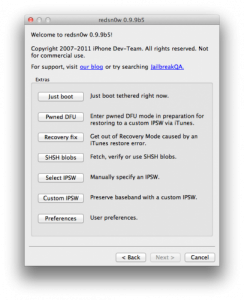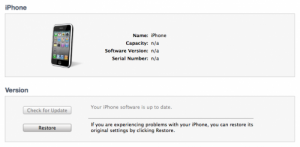Dziś rano zespół deweloperski wydało aktualizację programu ultrasn0w za pomocą którego możesz dekodować swoje iPhone'y. Aktualizacja następuje po wydaniu nowej wersji wtyczki mobilesubstrate, na której działa ultrasn0w, dlatego zespół deweloperski przełożył jej wydanie. Nowa wersja ultrasn0w NIE dekoduje pasm podstawowych z iOS 4.1 – 5.0, a jedynie dekoduje poprzednie pasma podstawowe. Dokładniej, w przypadku iPhone'a 3GS dekodowane jest pasmo podstawowe 05.13.04 (lub starsze) i pasmo podstawowe iPada 06.15.00, a dla iPhone'a 4 dekodowane jest tylko pasmo podstawowe 01.59.00. Pasma podstawowe, które mają wersję wyższą niż wcześniej wyrażone wartości, NIE MOGĄ BYĆ W tej chwili DEKODOWANE za pomocą ultrasn0w.
Wczoraj Dev Team wydał redsn0w 0.9.9 beta 5, który umożliwił nam utworzenie niestandardowego ipsw bez użycia PwnageTool. Ten niestandardowy ipsw można zainstalować na dowolnym urządzeniu iDevice, z wyjątkiem iPada 2, ale dla właścicieli iPhone'a umożliwił on zachowanie nienaruszonego pasma podstawowego podczas aktualizacji. Postępując zgodnie z poniższym samouczkiem, możesz zaktualizować system do iOS 5, zachowując stare pasmo podstawowe i zachowując możliwość odblokowania za pomocą wydanej dzisiaj nowej wersji ultrasn0w.
Ta wersja redsn0w NIE obsługuje terminali! Do aktywacji potrzebna jest karta operatora telefonii komórkowej!
ultrasn0w dekoduje tylko następujące pasma podstawowe:
- iPhone 3GS – 04.26.08, 05.11.07, 05.12.01, 05.13.04. 06.15.00;
- iPhone 4 – 01.59.00.
Krok 1
Pobierz redsn0w 0.9.9 beta 5 stąd: Mac OS X.
Pobierz iOS 5 na swoje iDevice z tutaj.
Krok 2
Podłącz terminal do komputera Mac, otwórz redsn0w 0.9.9 beta 5, naciśnij przycisk Extrasnastępnie Niestandardowy IPSW i wybierz ipsw iOS 5 i naciśnij Następna i redsn0w automatycznie utworzy niestandardowe ipsw, które nie aktualizuje pasma podstawowego.
Krok 3
Po zakończeniu procesu znajdziesz w folderze redsn0w lub w folderze Pobrane w systemie Mac OS X nowy plik ipsw o nazwie NO_BB_iPhone3,1_5.0_9A334_Przywróć .ipsw. Jest to plik, którego należy użyć do przywrócenia danych za pomocą iTunes.
Krok 4
Teraz musisz wejść w telefon w TRYB DFU. Najpierw zamknij terminal, a następnie:
- przytrzymaj przycisk zasilania przez 3 sekundy;
- nie puszczając przycisku zasilania, naciśnij przycisk Home przez 10 sekund;
- po upływie 10 sekund zwolnij przycisk zasilania, a telefon powinien już znajdować się w trybie DFU.
Krok 5
Po wejściu do terminala w trybie DFU należy wejść do niego w trybie Pwned DFU. Aby to zrobić, przejdź do menu Dodatki redsn0w i naciśnij przycisk Pwned DFU a następnie urządzenie zostanie automatycznie wprowadzone w tryb Pwned DFU.
Krok 6
Teraz otwórz iTunes i przywróć. Przytrzymując przycisk Opcja na klawiaturze, kliknij przycisk przywracania w iTunes i w nowo otwartym oknie wybierz NO_BB_iPhone3,1_5.0_9A334_Przywróć co zrobiłeś w kroku 2. iTunes rozpocznie przywracanie, a kiedy się zakończy, dojdziesz do Ekran konfiguracji iOS 5. Po dokonaniu wszystkich ustawień przejdziesz do systemu iOS, ale będziesz musiał uruchomić terminal w trybie tetheringu, aby móc korzystać z Cydii, więc wykonaj poniższe kroki.
Krok 7
Jeśli wszystko pójdzie dobrze, powinieneś mieć iPhone'a z jailbreakiem, ale niestety „zabawa” na tym się nie kończy. Twój terminal ma zepsuty jailbreak, ale aplikacje na nim nie działają, ponieważ masz jailbreak na uwięzi. Musisz wykonać poniższe czynności, aby uruchomić komputer w trybie tetheringu i móc korzystać z Cydii, Safari i innych aplikacji.
Krok 8
Ponownie wejdź do terminala w trybie DFU, postępując zgodnie z instrukcjami z kroku 4.
Krok 9
Jeśli nie zamknąłeś redsn0w, to wciśnij przycisk Wstecz, żeby wrócić do menu Jailbreak & Extras, czyli pierwszego.
Krok 10
Z tego menu wybierz Dodatki, a następnie Just Boot, a redsn0w uruchomi terminal na uwięzi.
Krok 11
Po ponownym uruchomieniu urządzenia otwórz Cydię, przejdź do źródła i dodaj http://repo666.ultrasn0w.com. Zwykle należy go już dodać, ale jeśli nie, możesz go dodać samodzielnie.
Krok 12
Po dodaniu źródła przejdź do szukaj, szukaj ultrasn0w i zainstaluj go.
Krok 13
Po zakończeniu instalacji na ekranie pojawi się przycisk z prośbą o zresetowanie urządzenia w celu wprowadzenia zmian w ultrasn0w. Biorąc pod uwagę, że wszyscy mamy teraz jailbreak na uwięzi, musisz wykonać poniższe kroki, aby ponownie uruchomić terminal! Mobilesubstrate zapobiega ponownemu uruchomieniu urządzenia, dzięki czemu po zresetowaniu iPhone'a na ekranie będzie widoczne tylko logo Apple.
Krok 14
Po wyświetleniu jabłka na ekranie naciśnij jednocześnie przyciski Home + Lock i przytrzymaj je przez 10 sekund. W ciągu tych 10 sekund terminal zostanie zresetowany, a jabłko zniknie z ekranu. Po upływie 10 sekund zwolnij przycisk blokady i przytrzymaj przycisk Home przez kolejne 15 sekund, a terminal przejdzie w tryb tetheringu.
Krok 15
Pobierz redsn0w 0.9.9 beta 5 de tutaj, jeśli jeszcze go nie masz. Właściciele systemu Windows powinni pobrać redsn0w 0.9.9 beta 4 ze strony tutaj.
Krok 16
Otwórz redsn0w, przejdź do menu Dodatki, a następnie naciśnij przycisk Just Boot Tethered.
Po ponownym uruchomieniu wszystko powinno być ok, a telefon zdekodowany!